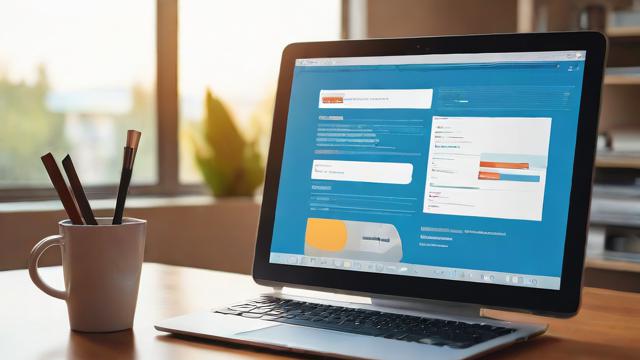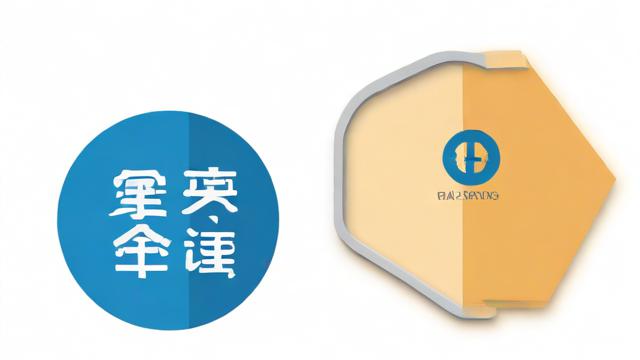无线网络连接全攻略:从基础设置到性能优化全面解析
在这个数字化时代,无线网络已经成为我们日常生活中不可或缺的一部分。今天我会带你从零开始了解无线网络的基本概念、组成以及如何进行简单的设置。无论你是刚接触无线网络的新手,还是希望加深理解的老用户,这篇文章都会为你提供全面的指导。
无线网络的基本概念与组成

无线网络其实并不复杂,它是一种通过无线电波来传输数据的技术。想象一下,你的手机、电脑和平板等设备就像一个个小站台,而无线路由器就是那个负责调度和传递信息的指挥官。整个系统由多个部分组成,比如无线接入点(也就是路由器)、客户端设备(如手机或笔记本)以及背后的网络协议,这些共同构成了一个完整的无线网络环境。
为了让数据能够顺利地在设备之间流动,无线网络还依赖于一些关键技术。例如Wi-Fi标准,它是目前最常见的一种无线通信协议。此外还有信号强度、频段选择等因素,它们都在无形中影响着我们的上网体验。所以当你使用无线网络时,其实背后有很多看不见但至关重要的环节在默默工作。
常见的无线网络设备介绍
说到无线网络设备,首先想到的就是路由器。这是每个家庭或办公室必备的核心装备,负责将宽带信号转换成无线信号。除此之外还有网卡,它是电脑用来接收无线信号的重要组件。如果你的笔记本没有内置无线网卡,也可以通过外接USB无线网卡来实现联网功能。
还有一些辅助设备也值得关注,比如信号放大器或者中继器。当你的房屋面积较大或者有较多墙体阻隔时,这些工具可以帮助增强信号覆盖范围。另外还有交换机和电力猫等设备,它们虽然不直接参与无线信号传输,但在特定场景下也能发挥重要作用。总之,合理选择和搭配这些设备,可以让你的无线网络更加稳定高效。
无线网络连接设置教程
接下来我们来聊聊如何进行基本的无线网络设置。以家用路由器为例,通常你需要先用网线将路由器连接到宽带调制解调器上,然后通过浏览器访问路由器管理界面。在这里你可以设置SSID也就是无线网络名称,还有密码等关键参数。记得选用高强度密码保护你的网络哦!
完成上述步骤后,你就可以在自己的设备上搜索并连接这个新建立的无线网络了。大多数现代设备都会自动提示可用网络列表,只需要输入正确的密码即可成功接入。当然不同品牌和型号的路由器可能会有些细微差异,不过大体流程都是相似的。掌握了这些基础知识,相信你已经可以轻松搞定家里的无线网络配置啦。
不同操作系统下的无线网络连接设置
在上一章中,我们已经了解了无线网络的基础知识以及如何进行基本的路由器设置。接下来,我会更深入地探讨如何在不同操作系统下完成无线网络连接的设置。无论你是Windows用户、Mac用户还是使用Linux系统的发烧友,这里都有适合你的指导。
先从Windows系统说起吧。打开电脑后,你会发现右下角有一个网络图标。只需点击它,就会弹出可用的无线网络列表。选择你想要连接的网络名称,输入密码就完成了。如果遇到一些特殊的情况,比如隐藏网络或者需要手动配置IP地址,也可以通过控制面板中的“网络和共享中心”来实现。整个过程其实非常直观,只要你按照提示一步步操作,一般不会出现太大问题。
对于Mac用户来说,连接无线网络同样简单。点击屏幕右上角的Wi-Fi图标,你会看到附近的所有可用网络。选中目标网络并输入密码即可。如果你需要更高级的设置,比如DNS服务器调整或者代理配置,可以通过系统偏好设置中的“网络”选项进入详细界面。Mac的设计一向以简洁为主,所以即使是对电脑不太熟悉的用户也能轻松上手。
至于Linux系统,虽然相对小众,但其灵活性让它备受开发者青睐。大多数主流发行版(如Ubuntu)都提供了图形化的网络管理工具,用法与Windows或Mac类似。不过如果你喜欢命令行操作,也可以通过nmcli或者iwconfig等工具来完成配置。这种方式虽然对新手不太友好,但对于熟悉Linux的人来说却更加高效。
安全设置:如何保护你的无线网络

讲完了连接方法,现在让我们把目光转向安全方面。无线网络的安全性非常重要,毕竟谁也不想自己的隐私数据被别人轻易窃取。那么具体该怎么做呢?首先,确保你的无线网络启用了WPA3加密协议。这是目前最安全的一种加密方式,可以有效防止未经授权的访问。
除了加密协议外,定期更改无线网络密码也是一个好习惯。密码越复杂越好,尽量包含大小写字母、数字和特殊符号。另外,关闭SSID广播功能也能起到一定的防护作用。这样陌生人就无法轻易发现你的网络存在。当然,如果你家有访客需要临时使用网络,也可以考虑设置一个单独的访客网络,避免主网络受到潜在威胁。
最后别忘了定期更新路由器固件。厂商经常会发布补丁修复已知漏洞,及时升级可以让你的设备始终保持最佳状态。这些看似繁琐的小细节,实际上都在为你的网络安全保驾护航。
提升无线网络连接质量的方法
最后一个话题是关于如何提升无线网络的质量。很多时候我们会遇到信号弱或者网速慢的问题,这不仅影响心情,还可能耽误重要的工作或娱乐时间。那有没有什么办法可以改善这种情况呢?
首先可以从路由器的位置入手。将路由器放置在房间中央,并尽量远离大型家电和其他干扰源,比如微波炉和蓝牙设备。这样可以显著提高信号覆盖范围和稳定性。如果你住的是复式结构或者大户型房屋,还可以考虑使用Mesh路由器或者信号放大器来扩展覆盖区域。
其次,合理分配带宽也很关键。现代路由器大多支持QoS(服务质量)功能,通过设置可以让重要应用优先获得更多的网络资源。例如玩游戏时减少其他设备的下载速度,从而保证流畅体验。此外,尝试更换到5GHz频段也是一个不错的解决方案,因为这个频段通常更少干扰,尽管穿墙能力稍逊一筹。
总之,通过以上这些方法,你可以让无线网络变得更加稳定和高效。希望这些技巧能帮助你解决日常使用中的各种问题。
常见无线网络连接故障及原因分析
在使用无线网络的过程中,难免会遇到一些问题。比如有时候明明信号满格,却依然无法正常上网;或者突然断线,重新连接后又恢复正常。这些问题可能由多种原因引起,了解它们背后的原因可以帮助我们更快地找到解决办法。
比如说,信号强度不够是一个常见的问题。这可能是由于路由器的位置不佳或者周围有太多干扰源导致的。像微波炉、蓝牙设备甚至隔壁邻居的无线网络都可能对你的信号产生影响。另外,路由器本身的硬件性能也会影响覆盖范围和稳定性。如果设备老化或者天线损坏,信号质量自然会下降。
还有一种情况是密码输入错误或者加密协议不匹配。当你尝试连接一个无线网络时,系统可能会提示认证失败。这种问题通常是因为密码输错了,或者是网络设置发生了变化。例如,从WPA2升级到WPA3后,旧设备可能无法自动适配新标准,需要手动调整设置。
无线网络连接故障排查方法

当无线网络出现问题时,我们需要冷静下来,按照一定的步骤进行排查。首先可以检查一下是否是设备本身的问题。试着重启路由器和电脑,有时候简单的重启就能解决问题。如果还是不行,可以看看其他设备是否也能正常连接同一个网络。如果是的话,那么问题可能出在你的终端设备上。
接下来,我们可以试着更换信道来减少干扰。大多数路由器都支持手动选择工作信道,通过路由器管理界面进入设置页面,选择一个相对空闲的信道即可。如果你不确定哪个信道最好用,可以下载一些专门的Wi-Fi分析工具来帮助判断。这些工具能够显示当前环境中每个信道的使用情况,从而让你做出更明智的选择。
除此之外,检查一下是否有过多设备同时连接也是一个重要步骤。如果家里有很多智能设备都在占用带宽,即使网络本身没有问题,也可能因为资源不足而导致卡顿。此时可以通过路由器的管理页面查看当前连接设备列表,并根据实际需求限制某些设备的访问权限。
无线网络性能优化技巧
最后,让我们聊聊如何进一步优化无线网络的性能。除了前面提到的一些基本方法外,还有一些高级技巧可以帮助你获得更好的体验。比如启用双频模式。现代路由器大多支持2.4GHz和5GHz两个频段,其中2.4GHz穿墙能力更强,但容易受到干扰;而5GHz虽然覆盖范围较小,但速度更快且干扰较少。根据实际需求切换不同的频段,可以让网络更加高效。
还可以考虑使用网线桥接的方式来增强信号。对于那些距离较远或者信号覆盖不到的地方,可以用一根网线将主路由器和子路由器连接起来,形成一个扩展网络。这种方法比单纯依赖无线中继更加稳定可靠,尤其适合大户型或复式结构的家庭。
此外,定期清理路由器缓存和更新固件也是保持网络健康的重要手段。长时间运行可能导致内存泄漏或者其他未知问题,定期重启可以有效避免这种情况。而厂商发布的固件更新往往包含性能改进和安全补丁,及时安装有助于提升整体体验。
总结
通过以上几个方面的介绍,我们可以看到无线网络故障排查与优化其实并不复杂。只要掌握了正确的方法,并结合实际情况灵活运用,就能够让我们的网络变得更加稳定和高效。希望这些内容能对你有所帮助!